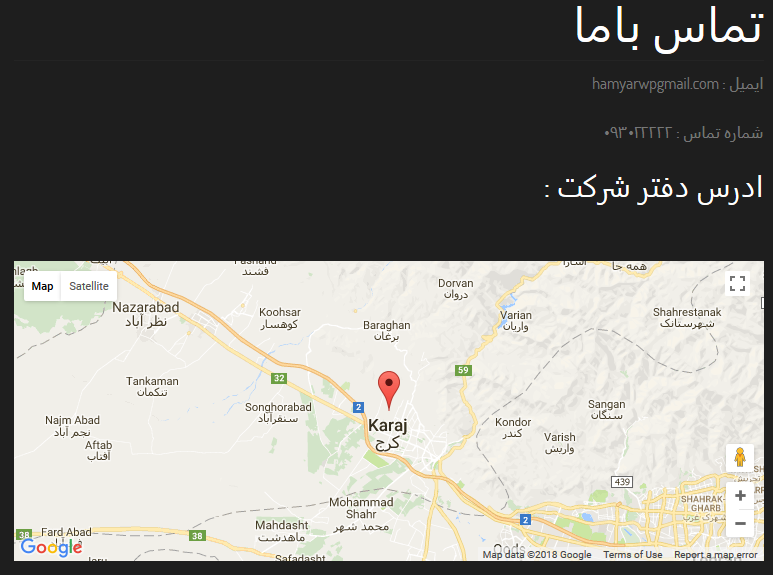اگر شما یک وبسایت تجاری و شغلی دارید، داشتن یک نقشه از محل کارتان برای آن لازم است زیرا میتواند وبسایتتان را معتبر کند و باعث اعتماد بیشتر بازدیدکنندگان شود. امروز قصد داریم به شما چگونگی نمایش موقعیت مکانی بر روی نقشه در وردپرس را آموزش دهیم.
برای این کار ما پلاگین Intergeo Google Maps را توصیه میکنیم. البته افزونههای زیادی برای ایجاد نقشه در وردپرس وجود دارد ولی افزونه Intergeo – Google Maps دارای رابط کاربری آسانی است که تمایل به انتخاب را بالا میبرد. این افزونه امتیاز ۴ از ۵ را در مخزن وردپرس کسب کرده است.
موقعیت مکانی بر روی نقشه در وردپرس
افزونه مذکور دارای ویژگیهای جالبی است:
- رابط کاربری آسان و سبک
- امکان اضافه کردن چندین مکان به نقشه
- امکان زوم کردن و تنظیم موقعیت اولیه
- و…
اگر موافق باشید به سراغ آموزش افزونه برویم.
نصب و راهاندازی Intergeo Maps
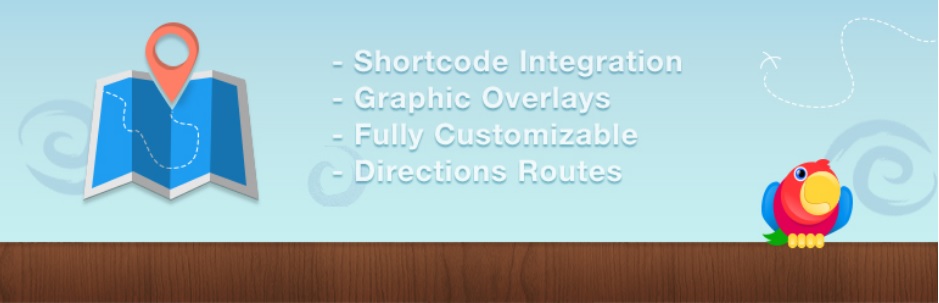
برای ایجاد موقعیت مکانی بر روی نقشه در وردپرس، ابتدا افزونه Intergeo Google Maps Plugin را نصب کنید. پس از فعالسازی، زیر منویی در بخش تنظیمات با نام Intergeo اضافه میشود.
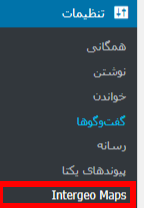
پس از کلیک بر روی Intergeo روی گزینه add new بزنید. حالا پنجرهای برای شما باز میشود .

در پنجرهی جدیدی که برای شما باز میشود باید تنظیمات نقشه وردپرس خود را تکمیل کنید و اطلاعاتی را که میخواهد وارد کنید.

در بخش overlays شما باید یک نشانگر ایجاد کنید و آن را در محل موردنظر تنظیم کنید. برای ایجاد نشانگر روی add marker کلیک کنید:
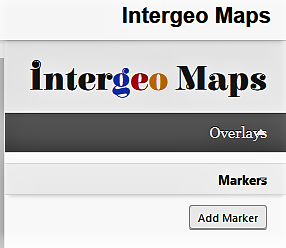
پس از کلیک بروی add marker، از شما میخواهد عنوان و توضیح نشانگر را بنویسید:
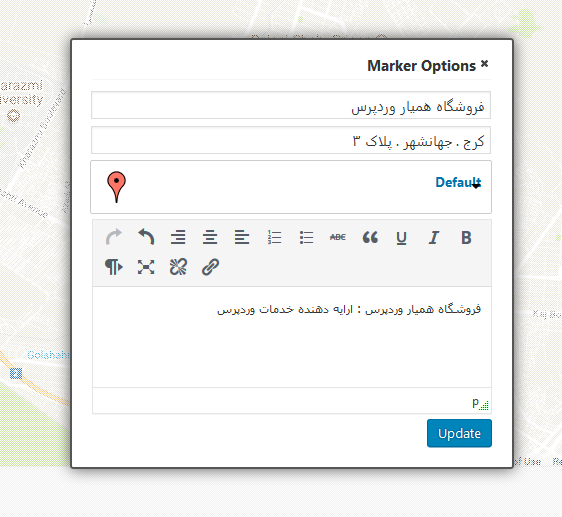
در قسمت style شما باید طول و عرض نقشه و نوع نمایش آنرا انتخاب کنید. به همین راحتی!
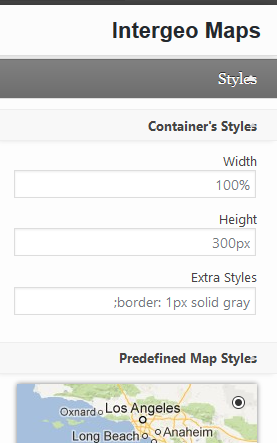
پس از ایجاد نقشه میتوانید آن را در هر جایی از سایت خود با استفاده از شورتکد قرار دهید. برای این کار به مسیر زیر بروید:
پیشخوان وردپرس < رسانه < Intergeo
در این صفحه، نقشههایی که ساختهاید برای شما نمایش داده میشوند. شورتکد آن را کپی کنید و در محل موردنظر قرار دهید:
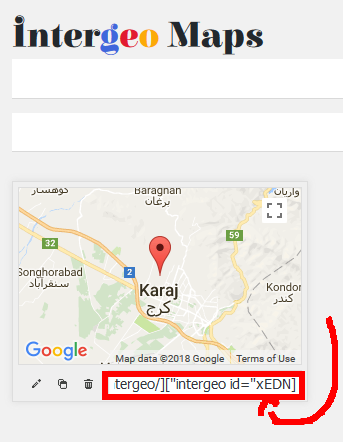
شما میتوانید این کد را در نوشته یا برگه موردنظر قرار دهید . معمولا شرکتها یا فروشگاههای آنلاین این نقشه را در برگه (تماس باما) قرار میدهند.
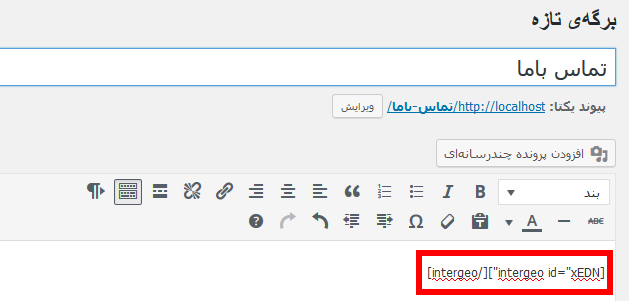
تبریک! نقشه محل شما ایجاد و منتشر شد . حالا خروجی آن را مشاهده کنید.